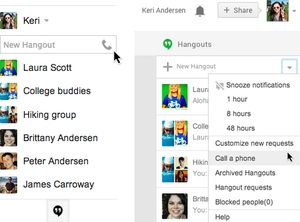Sakur browser kedah dibersihan sacara périodik tina file samentawis. Salaku tambahan, diberesihkeun kadang ngabantuan pikeun ngabéréskeun masalah anu spesifik ku henteu sénsitip halaman wéb, atanapi nganggo maén video sareng eusi musik. Léngkah utama pikeun ngabersihan browser anjeun nyaéta ngahapus cookies sareng file cache. Hayu urang tingali kumaha mupus cookies sareng cache di Opera.
Bersih nganggo antarmuka browser
Cara anu paling gampang pikeun mupus cookies sareng file anu dicache nyaéta ngabersihan alat standar Opera sacara ngaliwatan antarmuka browser.
Pikeun ngamimitian prosés ieu, angkat ka ménu Opera utama tur pilih item "Setélan" tina daptarna. Cara alternatif pikeun ngakses setelan browser anjeun nyaéta pencét pintas keyboard Alt + P dina keyboard komputer anjeun.

Kami ngadamel transisi ka bagian "Kaamanan".

Dina jandéla anu muka, urang mendakan grup "Pribadi" setting, dimana tombol "Pupus riwayat browsing" kedah perenahna. Pencét dina dinya.

Jandéla nyadiakeun kamampuan ngahapus sajumlah parameter. Upami urang milih sadayana éta, maka ogé pikeun ngabersihan cache sareng mupus cookies, urang ogé bakal mupus sajarah browsing halaman wéb, kecap akses kana sumber wéb, sareng seueur inpormasi anu sanés. Alami, urang henteu kedah ngalakukeun ieu. Ku sabab eta, kami tinggalkeun catetan dina bentuk checkmark ngan ukur caket parameter "Gambar Cache sareng File", sareng "Cookies sareng data situs sanésna". Dina jandéla periode, pilih nilai "ti mimiti pisan". Upami pangguna henteu hoyong mupus sadayana cookies sareng cache, tapi ngan ukur data pikeun période anu tangtu, anjeunna milih nilai istilah anu aya. Pencét tombol "Hapus sajarah browsing".

Aya prosés ngahapus cookies sareng cache.
Pembersih browser manual
Aya ogé kamungkinan sacara manual ngabersihan Opera tina cookies sareng file cache. Tapi, kanggo ieu, urang kedah terang heula dimana cookies sareng cache aya dina hard drive komputer. Buka menu browser wéb, teras pilih "About".

Dina jandéla anu muka, anjeun tiasa milari jalur anu lengkep ka polder nganggo cache. Aya ogé indikasi jalur ka diréktori profil Opera, anu aya file cookie - Cookies.

Dina kalolobaan kasus, cache disimpen dina folder sapanjang jalur sareng template ieu:
C: Pangguna (nami profil pamaké) AppData Local Opera Software Opera Stable. Nganggo manajer file mana wae, angkat kana diréktori ieu sareng hapus sadaya eusi folder Opera Stable.

Pindah ka profil Opera, anu sering aya di sapanjang jalan C: Pangguna (nami profil pamaké) AppData Roaming Opera Software Opera Stable, sareng hapus file Cookies.

Ku cara kieu, cookies sareng file cache bakal dihapus tina komputer.
Ngabersihan cookies sareng cache di Opera nganggo program pihak katilu
Kuki sareng cache browser browser Opera tiasa dihapus nganggo utilitas khusus pihak katilu pikeun ngabersihan sistem. Diantarana, CCleaner nangtung pikeun ngagampangkeun panggunaan.
Saatos ngamimitian CCleaner, upami urang hoyong ngan mersihan ngan cookies sareng cache Opera, hapus sadayana pariksa tina daptar parantos diberesihan dina tab "Windows".

Saatos éta, angkat ka tab "Aplikasi", sareng di dinya kami centang kotak-kotak, ngan ukur tinggal ku blok "Opera" tibalik "cache Internet" sareng "Cookies". Pencét tombol "Analisis".
Analisis kontén dikaluarkeun anu dilakukeun. Saatos analisis réngsé, pencét dina "Pembersihan" kancing.
CCleaner ngaleungitkeun cookies sareng file cache di Opera.
Sakumaha anjeun tingali, aya tilu cara pikeun mupus cookies sareng cache dina browser Opera. Dina kalolobaan kasus, disarankeun yén anjeun nganggo pilihan pikeun ngahapus kontén liwat antarmuka browser wéb. Éta rasional nganggo utiliti pihak katilu ngan upami, sanés ngabersihkeun browser, anjeun badé ngabersihan sistem Windows sakabéhna.